Früher oder später stößt jede Webseite auf einen Bug oder Fehler, der schwer zu beheben ist. Oft liegt das daran, dass der Fehler selbst nicht viele Details liefert. Der 429 Too Many Requests Fehler ist ein solches Beispiel.
Wir wissen, was die häufigsten Ursachen sind, zum Glück. Da es jedoch mehrere potenzielle Täter gibt, musst du oft mehr als eine Lösung ausprobieren, bevor du sie lösen kannst.
In diesem Artikel werden wir darüber sprechen, was den 429 Too Many Requests Fehler verursacht und wie er aussieht. Dann gehen wir über fünf Möglichkeiten, wie du deine Webseite beheben kannst, wenn du jemals auf dieses spezielle Problem stößt. An die Arbeit!
- Was ist der HTTP 429 Fehler
- Was verursacht den 429 Too Many Requests Fehler?
- Wie man den 429 Too Many Requests Fehler behebt (5 Methoden)
Wie man 429 Too Many Requests in WordPress behebt:
Du erhältst die Fehlermeldung 429 Too Many Requests, weil der Benutzer in einer bestimmten Zeitspanne zu viele Anfragen gesendet hat (z.B. ein Plugin, ein DDos oder etwas anderes). Es ist ein Server, der dir sagt, dass du bitte aufhören sollst, Anfragen zu senden.
Um es in WordPress zu beheben, probiere eine dieser 5 Methoden aus:
- Ändere deine WordPress Standard-Login-URL.
- Überprüfe, ob deine internen HTTPS-Links das Problem verursachen.
- Deaktiviere alle deine WordPress-Plugins.
- Wechsle zu einem Standard-WordPress-Theme.
- Kontaktiere deinen Hosting-Provider
Was ist der HTTP 429 Fehler?
Der HTTP 429 Fehler wird zurückgegeben, wenn ein Benutzer zu viele Anfragen innerhalb eines kurzen Zeitraums gesendet hat. Der 429-Statuscode ist für die Verwendung mit ratenbegrenzenden Systemen gedacht.
Was verursacht den HTTP 429 Too Many Requests Fehler?
In einigen Fällen, wenn dein Server feststellt, dass ein Benutzeragent versucht, in kurzer Zeit zu oft auf eine bestimmte Seite zuzugreifen, löst er eine ratenbegrenzende Funktion aus. Das häufigste Beispiel dafür ist, wenn ein Benutzer (oder ein Angreifer) wiederholt versucht, sich bei deiner Webseite anzumelden.
Dein Server kann jedoch auch Benutzer mit Cookies identifizieren, und nicht durch ihre Anmeldeinformationen. Anfragen können auch auf Anfragebasis, über deinen Server oder über mehrere Server hinweg gezählt werden. Es gibt also eine Vielzahl von Situationen, die dazu führen können, dass du einen Fehler wie diesen siehst:
- 429 Too Many Requests
- 429 Error
- HTTP 429
- Error 429 (Too Many Requests)
Der Fehler kann auch zusätzliche Details über den Grund für den Statuscode 429 und darüber enthalten, wie lange der Benutzer warten muss, bevor er sich erneut anmelden kann. Hier ist ein Beispiel dafür, wie das aussehen könnte:
HTTP/1.1 429 Too Many Requests
Content-type: text/html
Retry-After: 3600<html>
<head>
<title>Too Many Requests</title>
</head>
<body>
<h1>Too Many Requests</h1>
<p>I only allow 50 requests per hour to this website per logged in user. Try again soon. </p>
</body>
</html>Unabhängig davon, wie der Fehler auftritt, bedeutet er immer dasselbe – es gibt einen Benutzer oder einen Codeausschnitt, der deinen Server mit zu vielen Anfragen überfordert. Manchmal kann das Problem von selbst verschwinden. In anderen Situationen, wie beispielsweise durch Probleme mit einem Plugin oder Denial of Service (DDoS)-Angriffen, musst du proaktiv handeln, um den Fehler zu beheben.
Das Problem ist, dass der 429 Error am häufigsten deine Login-Seite betrifft, was es dir unmöglich machen kann, auf das Dashboard deiner Webseite zuzugreifen. Das kann die Reparatur ein wenig schwierig machen, aber es ist trotzdem erreichbar, wenn man weiß, was man versuchen muss.
Wie man den 429 Too Many Requests Fehler behebt (5 Methoden)
Wie du dir vorstellen kannst, bearbeiten wir aufgrund der Art der von uns angebotenen Dienste viele WordPress Supportanfragen. Das bedeutet, dass wir mit dem 429 Fehler und seinen vielen möglichen Ursachen bestens vertraut sind.
In den folgenden Abschnitten werden wir fünf der häufigsten Ursachen für den 429 Too Many Requests Fehler in WordPress behandeln. Für jedes potenzielle Problem zeigen wir dir auch, wie du es beheben kannst, damit du deine Webseite schnell wieder in Betrieb nehmen kannst.
1. Ändere deine WordPress Standard-Anmelde-URL.
Brute-Force-Login-Versuche sind eine der Hauptursachen für den 429 Error auf WordPress-Webseiten. Eine schnelle Möglichkeit, Angreifer daran zu hindern, deine WordPress-Anmeldeseite zu durchbrechen, besteht darin, ihre URL von der Standardoption zu ändern, so dass sie sie überhaupt nicht finden können.
Standardmäßig kannst du deine Login-Seite finden, indem du zu yourwebsite.com/wp-admin navigierst. Das ist ziemlich einfach zu merken, aber es ist auch geradezu unsicher, da jeder im Web genau weiß, wo er darauf zugreifen kann.
Der einfachste Weg, deine Standard-WordPress-URL zu ändern, ist die Verwendung des kostenlosen WPS Hide Login Plugins:

Lass uns durch den Prozess der Verwendung dieses speziellen Tools gehen. Du solltest das Plugin zuerst wie jedes andere installieren und aktivieren und dann zum Tab Einstellungen > WPS Hide Login in deinem WordPress Dashboard navigieren:
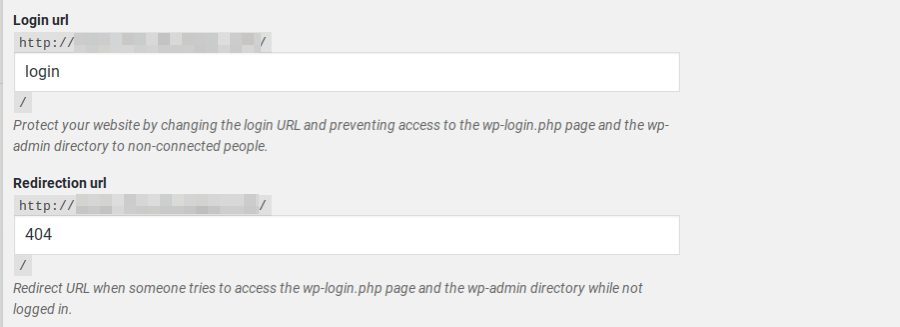
Hier kannst du deine Anmelde-URL ganz einfach ändern, indem du die gewünschte Erweiterung eingibst. Achte darauf, sich von leicht zu erratenden Optionen wie Login, wp-login und so weiter fernzuhalten. Dies würde den Zweck der Änderung deiner URL von vornherein zunichte machen, so dass du dir etwas Einzigartiges für deine Webseite ausdenken solltest.
Beachte, dass du mit diesem Plugin auch Benutzer, die versuchen, auf deine alte Anmelde-URL zuzugreifen, auf eine andere Seite umleiten kannst. Die Standardoption zeigt beispielsweise jedem, der versucht, eine 404 Error Page von /wp-admin aufzurufen, damit er weiß, dass er an der falschen Stelle sucht. Wenn du fertig bist, vergiss nicht, die Änderungen an deinen Einstellungen zu speichern, und du kannst loslegen.
2. Deaktiviere das Really Simple SSL Plugin und ersetze deine internen Links.
Heutzutage gibt es keinen guten Grund mehr, warum du kein Secure Sockets Layer (SSL) Zertifikat für deine Webseite einrichten solltest. Ebenso sollte deine gesamte Webseite über HTTPS geladen werden. Dies ist viel sicherer als die Verwendung des älteren HTTP-Protokolls, und es kann sich sogar positiv auf die Search Engine Optimization (SEO) deiner Webseite auswirken.
Wenn es um die Durchsetzung der HTTPS-Nutzung geht, kannst du entweder den manuellen Weg – wie z.B. eine .htaccess-Umleitung – oder ein Plugin verwenden. Eine der beliebtesten Optionen ist Really Simple SSL:

Der Reiz dieses Plugins liegt darin, dass es deine gesamte Webseite zwingt, mit nur wenigen Klicks über HTTPS zu laden. Nach unserer Erfahrung kann es aber auch zu gelegentlichen Fehlern kommen. Unter bestimmten Umständen kann es beispielsweise den 429 Fehler auslösen, über den wir gesprochen haben.
Es ist nichts falsch an diesem Plugin, aber es ist definitiv nicht der beste Weg, um HTTPS zu implementieren. Das Problem ist, dass selbst wenn du HTTPS manuell implementierst, du immer noch mit dem Problem konfrontiert bist, was mit internen Links zu tun ist. Es besteht die Möglichkeit, dass es viele interne Links auf deiner Webseite gibt, so dass du einen Weg finden musst, sie alle durch ihre HTTPS-Versionen zu ersetzen, nachdem du das Plugin deaktiviert hast.
Zuerst solltest du dich um das Plugin selbst kümmern. Wenn du Zugriff auf den WordPress-Administrationsbereich hast, sollte das Deaktivieren von Really Simple SSL kein Problem sein – einfach auf Deaktivieren klicken und schon bist du fertig:

Da der 429 Too Many Requests Fehler dich jedoch oft daran hindert, auf dein Dashboard zuzugreifen, musst du möglicherweise den manuellen Weg nehmen und das Plugin über einen FTP-Client deaktivieren.
So oder so, sobald das Really Simple SSL Plugin weg ist, sollte der 429 Fehler behoben werden. Das bedeutet, dass du auf dein Dashboard zugreifen kannst, um ein neues Plugin einzurichten, mit dem du alle deine internen Links auf einen Schlag ersetzen kannst. Dieses Plugin heißt Search and Replace:

Aktiviere das Plugin und gehe dann in WordPress auf den Tab Tools > Search & Replace. Wähle die Tabelle wp_postmeta aus und gebe dann neben dem Feld Suchen nach bzw. Ersetzen durch Felder die folgenden Parameter ein:
Wenn deine Seite eine nicht-www Domain verwendet:
http://yourwebsiteurl.com
https://yourwebsiteurl.com
In einigen Fällen kann es sein, dass auch www-Instanzen deiner Domain in der Datenbank vorhanden sind, daher empfehlen wir, eine weitere Suche und Ersetzung mit den untenstehenden Einstellungen durchzuführen.
http://www.yourwebsiteurl.com
https://yourwebsiteurl.com
Wenn deine Seite eine www Domain verwendet:
http://www.yourwebsiteurl.com
https://www.yourwebsiteurl.com
Um nicht-www Instanzen deiner Domain in der Datenbank zu ersetzen, führe eine weitere Suche und Ersetzung mit den untenstehenden Einstellungen durch:
http://www.yourwebsiteurl.com
https://yourwebsiteurl.com
Wähle dann die Option Trockenlauf, die dir sagt, wie viele Instanzen deiner HTTP-URLs das Plugin in deiner Datenbank ersetzen wird. Nach diesem Trockenlauf führst du das Plugin wirklich aus und es ersetzt alle notwendigen Links.
Beachte, dass du nach der Deaktivierung des Really Simple SSL Plugins auch eine seitenweite HTTPS-Umleitung mit deiner .htaccess-Datei einrichten musst. Auf diese Weise kannst du HTTPS effektiv implementieren, ohne das Risiko weiterer 429 Fehler.
3. Deaktiviere vorübergehend alle deine WordPress-Plugins.
Bisher haben wir uns auf ein einzelnes Plugin konzentriert, das den 429 Fehler verursachen kann. In der Praxis könnte jedoch jedes Plugin dieses Problem verursachen, wenn es zu viele externe Anfragen stellt. Wenn keine der beiden oben genannten Methoden zu einer Lösung in deinem Fall führt, kann es an der Zeit sein, alle deine Plugins auf einmal zu deaktivieren, um sicherzustellen, dass sie nicht das Problem sind.
Für diesen Abschnitt gehen wir davon aus, dass du keinen Zugriff auf dein Dashboard hast und Plugins nicht wie üblich deaktivieren kannst. In diesem Fall musst du mit einem Client wie Filezilla per FTP auf deine Webseite zugreifen und zum Verzeichnis public_html/wp-content/ navigieren.
Dort sollte es mehrere Ordner geben, von denen einer Plugins genannt wird:

Klicke mit der rechten Maustaste auf diesen Ordner und ändere seinen Namen in etwas anderes, z.B. plugins.deactivated. Sobald du das getan hast, kann WordPress eines der Plugins nicht mehr „finden“ und deaktiviert automatisch alle Plugins. Bevor du jedoch versuchst, erneut auf deine Webseite zuzugreifen, erstelle einen neuen leeren Ordner namens Plugins, damit WordPress weiterhin wie gewohnt funktioniert.
Wenn der 429 Fehler beim nächsten Besuch deiner Webseite verschwunden ist, kannst du davon ausgehen, dass eines der Plugins, die du deaktiviert hast, der Täter war. Das bedeutet, dass du eingrenzen musst, welcher das Problem verursacht hat. Um das zu tun, wirst du es wollen:
- Lösche das leere Plugin-Verzeichnis, das du vor einer Minute eingerichtet hast, und stelle den vorherigen Ordner auf den ursprünglichen Namen zurück.
- Greife auf das Plugin-Verzeichnis zu.
- Benenne einen der Plugin-Ordner in diesem Ordner in etwas anderem um, wodurch nur dieses spezielle Plugin deaktiviert wird.
- Versuche, auf deine Webseite zuzugreifen, und schaue, ob der 429 Fehler verschwunden ist.
- Wenn der Fehler weiterhin besteht, kehre diesen Plugin-Ordner zu seinem ursprünglichen Namen zurück und wiederhole die Schritte 3 und 4 mit dem nächsten.
Indem du deine Liste der aktiven Plugins nacheinander herunter bewegst, solltest du schließlich herausfinden, welches der Täter ist. Sobald du herausgefunden hast, welches Plugin hinter dem 429 Too Many Requests Fehler steckt, kannst du es komplett löschen, was das Problem beheben sollte.
4. Wechseln zu einem Standard WordPress Theme
Wenn sich herausstellt, dass ein Plugin nicht die Ursache für deinen 429 Fehler ist, ist es möglich, dass dein aktives Theme fehlerhaft ist. Um herauszufinden, ob dies der Fall ist, kannst du dein aktives Theme manuell deaktivieren, wodurch WordPress gezwungen wird, zu einer der Standardvorlagen zu wechseln, die mit dem CMS ausgeliefert wird.
Dieser Prozess funktioniert ähnlich wie das manuelle Deaktivieren von Plugins. Du solltest deinen vertrauenswürdigen FTP-Client noch einmal starten, und diesmal zum Verzeichnis public_html/wp-content/themes navigieren. Dort suche nach dem Ordner, der deinem aktiven Theme entspricht, und benenne ihn in alles andere um, was du willst.
Wenn du danach versuchst, auf deine Webseite zuzugreifen, sollte der 429 Too Many Requests Fehler beseitigt sein. Du wirst auch feststellen, dass alles ein wenig anders aussieht. Keine Panik, dein Theme und all seine Anpassungen sind immer noch da.
Alles, was du tun musst, ist, den Themenordner wieder auf seinen ursprünglichen Namen zurückzusetzen und ihn erneut zu aktivieren. Wenn der 429 Fehler danach zurückkehrt, musst du vielleicht die Entwickler des Themes kontaktieren oder erwägen, das Theme deiner Webseite zu ändern und löschst es dann schließlich.
5. Kontaktiere deinen Host, wenn du den Fehler immer noch nicht beheben kannst
In einigen Fällen ist es möglich, dass die Ursache für den 429 Fehler bei deinem Server und nicht bei deiner Webseite selbst liegt. Wenn dies bei dir der Fall ist, wird kein Aufwand deinerseits in der Lage sein, das Problem vollständig zu lösen.
Beispielsweise blockieren einige Webhoster Anfragen von bestimmten Diensten oder Plattformen Dritter. Dazu können Suchmaschinen, Crawler und andere Anwendungen (z.B. Google Search Console) gehören, die eine große Anzahl von Anfragen an deine Webseite richten.
Wenn du deinen Hosting-Provider kontaktierst und ihn bittest, diese Anfragen zu erlauben, kann das Problem gelöst werden. Auch wenn Einschränkungen, die dein Host auf deinem Server vorgenommen hat, nicht die Ursache des Problems sind, können sie dir wertvolle Einblicke und Ratschläge geben, die dir helfen können, die richtige Lösung zu finden.
Zusammenfassung
Die Begegnung mit einem Fehler auf deiner Webseite ist immer frustrierend. Was jedoch die Fehler betrifft, so geben dir die mit Zahlencodes zumindest genügend Informationen, um mit der Behebung zu beginnen. Wenn du auf den 429 Too Many Requests Error stößt, weißt du, dass dein Server mit zu vielen Anfragen überlastet ist, so dass es nur darum geht, die Ursache des Problems zu identifizieren.
Wenn du zufällig den 429 Fehler entdeckst, gibt es hier fünf Möglichkeiten, wie du ihn beheben kannst:
- Ändere deine Standard WordPress Login URL.
- Deaktiviere das Really Simple SSL-Plugin.
- Deaktiviere vorübergehend alle deine WordPress-Plugins.
- Wechsle zu einem Standard-WordPress-Theme.
- Wende dich an deinen Host, wenn du den Fehler immer noch nicht beheben kannst.
Hast du Fragen, wie du den 429 Too Many Requests Fehler in WordPress beheben kannst? Lass uns darüber im Kommentarbereich unten sprechen!



